News: potete creare i report su Power BI direttamente dalle tabelle Excel o file CSV
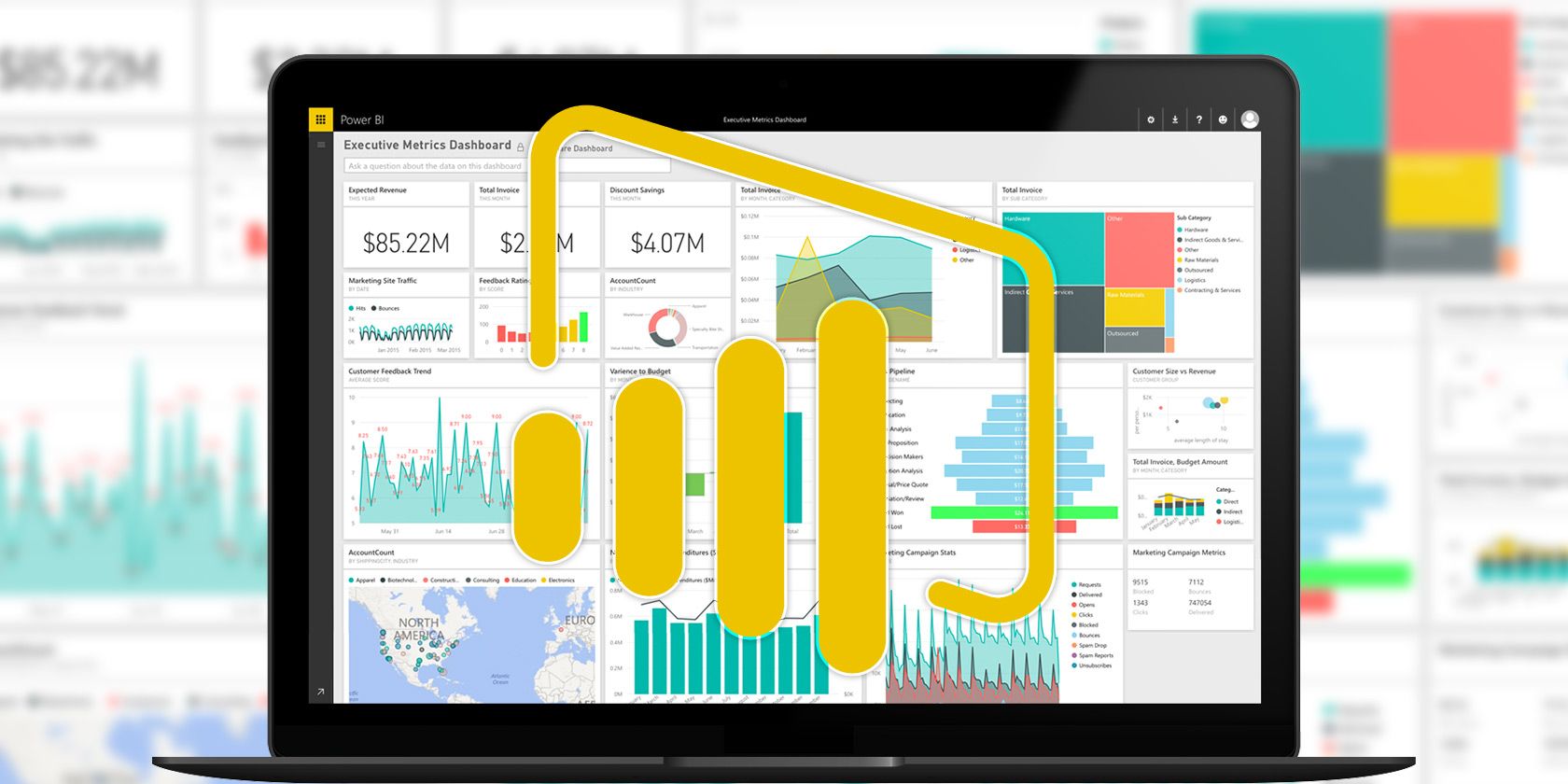
Siamo felici di annunciarvi una nuova funzionalità che semplifica la visualizzazione dei dati in tabelle Excel e file CSV sfruttando la potenza di Power BI.
Che sia da OneDrive for Business, o da qualsiasi document library di SharePoint, potrete selezionare un file Excel che contiene tabelle o un file CSV e cliccare l’opzione:
“Open in Power BI”.
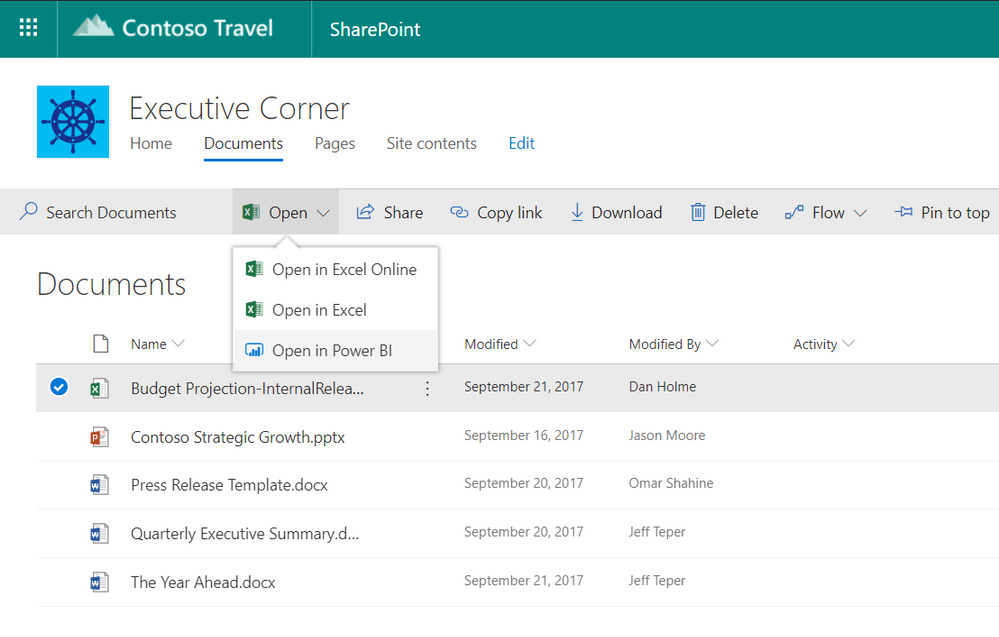
Utilizzando questo comando, si aprirà una nuova tab nel browser che vi porterà all’interno di Power BI.
Verrà creato automaticamente un dataset di Power BI basato sul vostro Excel o sul file CSV e, a questo punto, potrete iniziare a creare un report per visualizzare i vostri dati.
Tenete presente che, perchè questi passaggi funzionino, i vostri dati devono essere formattati come tabelle Excel.

Il dataset creato su Power BI verrà automaticamente aggiornato quando verranno apportati cambiamenti all’Excel originale o al file CSV.
Questo vuol dire che quando modificherete il file in OneDrive o SharePoint, ogni dataset associato assieme a report e dashboard verranno automaticamente aggiornati.
Il refresh viene fatto ogni ora: se volete visualizzare le modifiche in maniera istantanea, effettuate il refresh su Power BI cliccando sull’ellisse accanto al dataset e, in seguito sull’icona refresh.
Il dataset verrà aggiunto allo spazio di lavoro del vostro gruppo se il sito SharePoint da cui siete partiti ha una group association (come i moderni team site). Altrimenti, verrà aggiunto al vostro workspace personale. Qualsiasi utente può creare gratuitamente su Power BI un report basato su un Excel o su un file CSV ma, per condividerlo con i colleghi, deve avere una licenza Power BI Pro. Se l’utente che crea il dataset possiede già una licenza Power BI Pro, potrà allora sfruttare appieno questa nuova funzionalità.
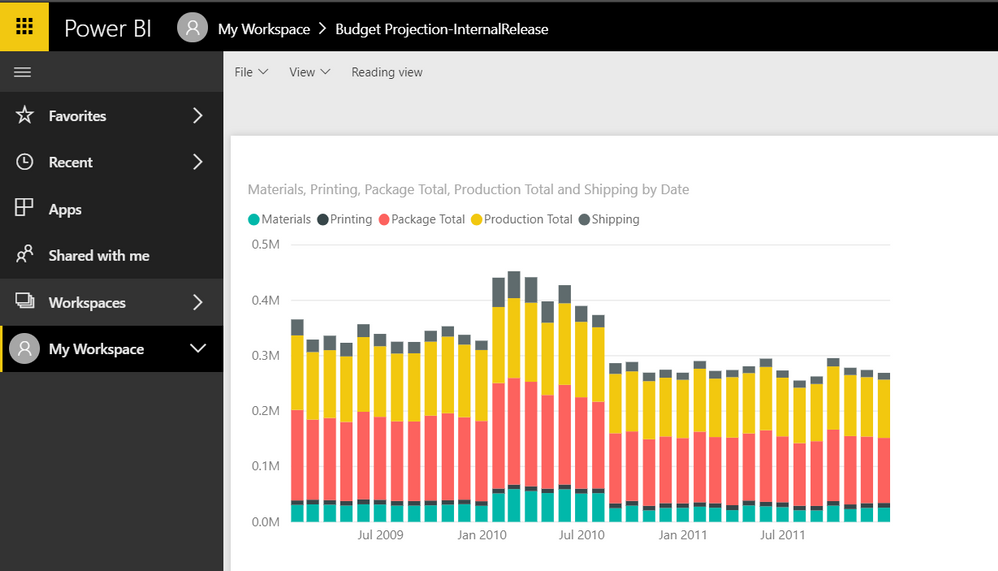
Se siete alle prime armi con Power BI, trovate una guida introduttiva alla seguente pagina:
The report editor.
La nuova feature verrà rilasciata nel corso dei prossimi mesi.









